
Webbrowser
Entwickler: Google Inc.
Lizenz: BSD MIT LGPL
Web: http://www.chromium.org
Über
Chromium ist der plattformübergreifende Open-Source-Webbrowser, der die Basis von Google Chrome bildet. Das minimalistische Design ist Teil von Chromiums Hauptziel, die Tabbed-Web-Shell zu werden. Basierend auf der WebKit-Engine bietet Chromium seinen Benutzern die neuesten HTML5- und CSS3-Funktionen.
Eigenschaften
- Multiprozessarchitektur – Jede Site-Instanz oder jedes Plugin wird in einem separaten Prozess ausgeführt, was für Endbenutzer eine bessere Sicherheit und Stabilität bedeutet
- Themen – erleichtert die Anpassung von Chromium an Ihr Desktop-Design
- Erweiterungen – Verbessern Sie die Funktionalität des Browsers über HTML, CSS und JavaScript
- preferences sync – Behalten Sie dieselben Einstellungen, Lesezeichen, Erweiterungen maschinen
- Inkognito-Modus – privates Surfen verhindert das Speichern von Verlauf oder Cookies durch besuchte Websites
- DNS-Prefetching – schneller adresse zu IP Auflösung
Download
Um Chromium herunterzuladen, wird empfohlen, den Link rechts von zu verwenden software.opensuse.org . Suchen Sie nach Chromium und wählen Sie das offizielle Paket für die verwendete Distribution aus. Eine andere Möglichkeit wäre, das Softwarepaket in YaST aus dem Abschnitt Softwareverwaltung auszuwählen.
Um über die Befehlszeile zu installieren, öffnen Sie ein Befehlsterminal und führen Sie den folgenden Befehl aus:
sudo zypper install chromium
Führen Sie den folgenden Befehl aus, um Chromium aus dem Terminal zu entfernen:
sudo zypper remove chromium
Neben den openSUSE-Builds aus dem Build-Service (siehe die Links in der obigen Box) können Sie stabile, Beta- und Entwicklungspakete auf Googles „Early Access Release Channels“ direkt aus den Chromium-Projekten beziehen.
Chromecast
Mit Chromium können Sie Bildschirminhalte, Webseiten, Videos und Musik über Chromecast an das Fernsehgerät senden. Hier sind jedoch einige Schritte, bevor Sie Chromecast verwenden können.
Standardmäßig kann Chromium Chromecast-Geräte nicht erkennen. Sie müssen zu chrome://flags/#load-media-router-component-extension gehen und es in Aktiviert ändern. Dann starten Sie Chromium neu.

Öffnen Sie die Yast-Firewall und fügen Sie der Home-Zone den UDP-Port 1900 hinzu.
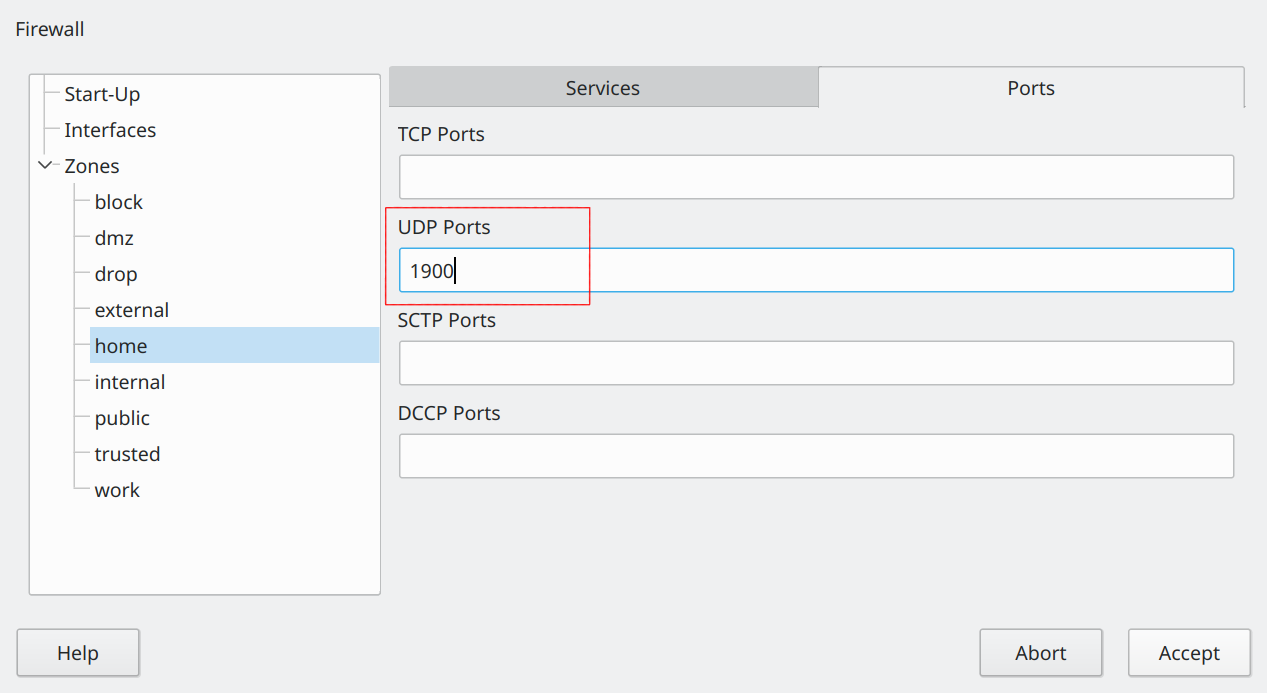
Ändern Sie die Firewall-Zone Ihres WLANs über die KDE / GNOME-Netzwerkeinstellungen in home.
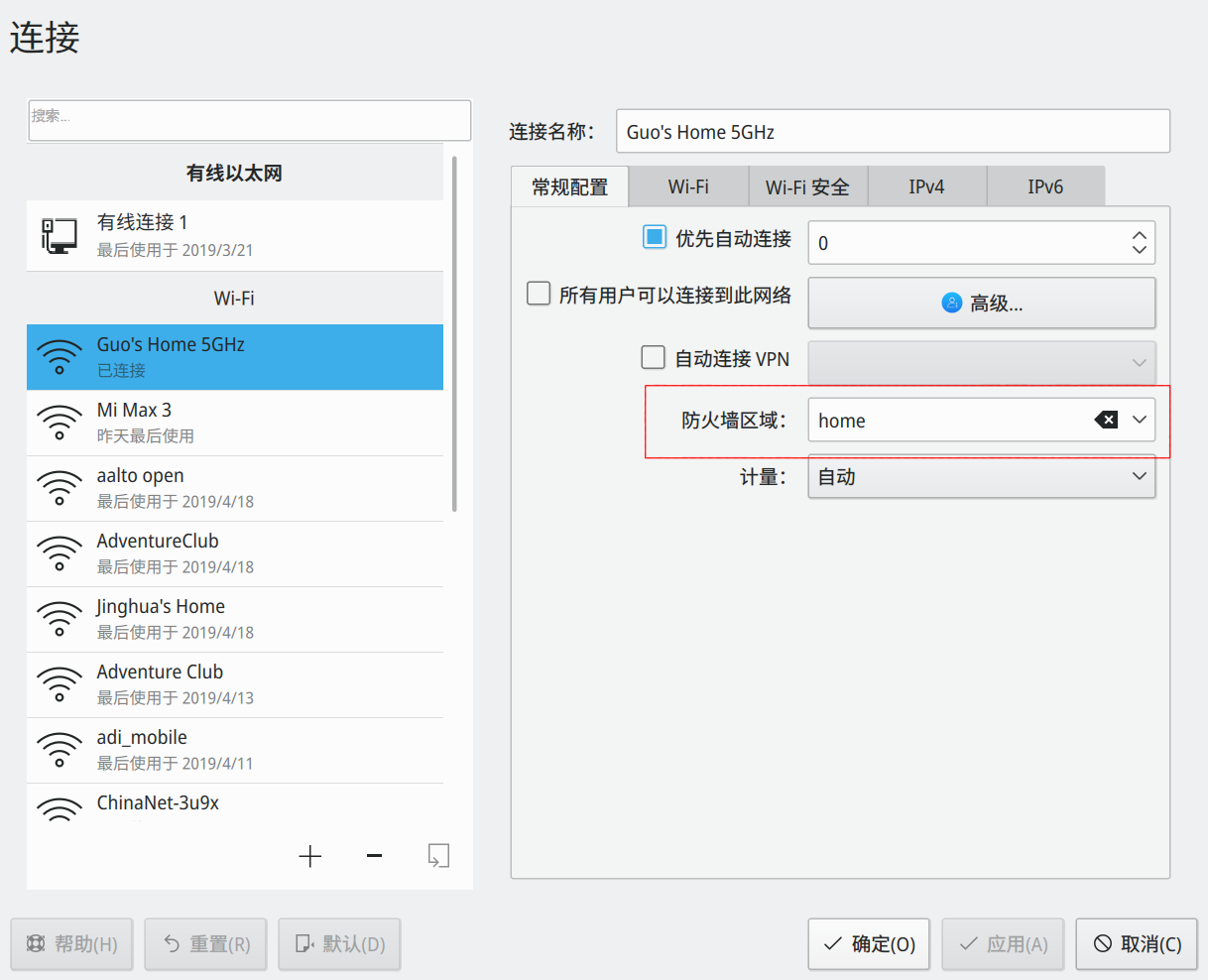
Dann können Sie das Chromium-Menü öffnen und Cast auswählen…. Sie sollten in der Lage sein, Ihr Chromecast-Gerät zu finden. Wenn nicht, besuchen Sie die Chromecast-Hilfe
Dunkelmodus
Viele Benutzer mögen dunkle Desktop-Designs. Chrom kann auch dunkel werden!
Browser-Benutzeroberfläche
Gehen Sie zu Einstellungen -> Erscheinungsbild und ändern Sie das Erscheinungsbild in GTK +.
Webseiten
Geben Sie in der Adressleiste chrome://flags/#enable-force-dark ein und wählen Sie Aktiviert. Starten Sie dann Chromium neu.
Auch wenn die Website nicht für Dark Theme optimiert ist, kann Chromium einen Algorithmus verwenden, um die Seite in Dark Theme zu konvertieren. Dies kann jedoch auf einigen Webseiten zu unerwarteten Ergebnissen führen.
Siehe auch
- Firefox
- Konqueror
- Epiphany
- SeaMonkey
- Erweiterungen im Chrome Web Store von Google
- Der Chromium-Blog
- Google Chrome
- Issue Tracker
Speziell für die Anpassung
Es gibt einige Themen, mit denen Chrome und Chromium besser in den KDE-Stil passen:
- auf KDE-Look.org
- Air Thema für Chrom-Browser
- KDE4 Google Chrome Theme ‚Sky‘
- auf Google Chrome-Erweiterungen
- oxygenlike von spiker